Co dělat, když se video v systému Android nepřehrává
Zařízení s podporou zařízení Android se často používají jako přehrávače médií, například pro sledování videí. V článku níže vám chceme říct, co dělat, pokud se video nehraje.
Obsah
Řešení problémů při přehrávání videa online
Chyby při přehrávání streamovaného videa se mohou vyskytnout ze dvou důvodů: chybějící přehrávač Adobe Flash Player v zařízení nebo selhání přehrávače online videí.
Důvod 1: Nedostatek přehrávače Flash Player
Téměř všechny oblíbené prostředky pro přehrávání videa online již byly převedeny na přehrávače HTML5, pohodlnější a méně náročné na zdroje než Adobe Flash Player. Na některých místech se však tato komponenta stále používá. Pokud se na počítači problém vyřeší velmi jednoduše, pak je vše v Androidu poněkud komplikovanější.
Faktem je, že oficiální podpora této technologie v systému Android byla od doby vydání KitKat 4.4 přerušena a aplikace pro práci s ním byla odstraněna Trh Google Play ještě dříve. Nástroj můžete však stáhnout z jiného výrobce ve formátu APK a nainstalovat jej do telefonu nebo tabletu. Nicméně, s vysokou pravděpodobností to nestačí - budete muset stáhnout webový prohlížeč s podporou Flash. Z nich je nejvhodnější používat prohlížeč Dolphin.
Chcete-li zahrnout podporu technologie blesku, postupujte takto:
- Spustíte Dolphin a vstoupíte do nabídky aplikace. To lze provést stisknutím tří bodů vpravo nahoře nebo stisknutím tlačítka "Menu" na přístroji.
- V rozbalovacím okně vyberte nastavení kliknutím na ikonu s ozubeným kolem.
- Na kartě Obecné přejděte dolů na blok "Webový obsah" . Klepněte na položku Flash Player .
![Aktivujte flashový přehrávač v aplikaci Dolphin Browser]()
Zkontrolujte možnost "Vždy zapnuto" .
- Přejděte na kartu "Specials" , přejděte dolů na položku "Web Content" a aktivujte volbu "Game Mode" .
- Můžete jít na své oblíbené stránky a sledovat video: streamování by mělo fungovat.

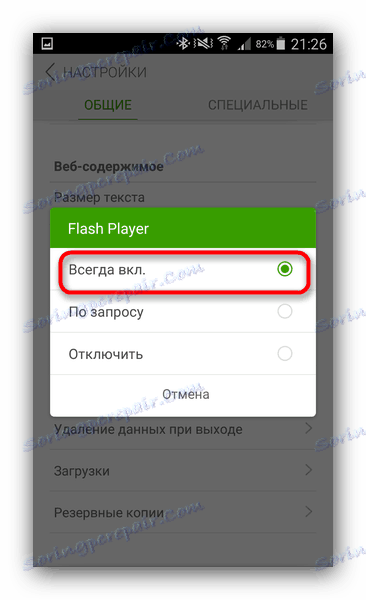
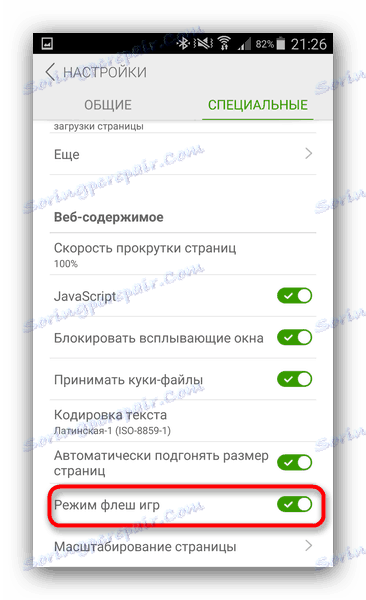
Pokud z nějakého důvodu nechcete nainstalovat přehrávač Flash Player do vašeho zařízení, může problém vyřešit Puffin Browser.
Služba cloud převezme funkci zpracování a dekódování flash videa, protože instalace samostatné aplikace není potřeba. Nemusíte nakonfigurovat nic jiného. Jedinou nevýhodou tohoto řešení lze považovat za přítomnost placené verze.
Důvod 2: Problémy se zabudovaným přehrávačem (pouze Android 5.0 a 5.1)
Inovace na verzi 5 přinesla Androidu mnoho změn. Systémový video přehrávač byl také aktualizován v něm: AwesomePlayer, který byl v systému od 2.3. Perníku, byl nahrazen NuPlayer. V této verzi je však tento přehrávač, který je již založen na technologii HTML5, nestabilní, protože starší verze je ve výchozím nastavení aktivní. Kvůli konfliktu komponent nemusí fungovat správně, takže je vhodné zkusit přepnout na nový přehrávač.
- Získejte přístup k nastavení vývojáře v zařízení.
Více informací: Jak povolit režim pro vývojáře
- Přejděte do části "Možnosti vývojáře" .
- Procházejte seznamem. V bloku "Media" najděte položku "NuPlayer" . Zaškrtněte před ním. Je-li položka aktivní, naopak ji deaktivujte.
- Pro větší efektivitu stojí za to restart smartphonu nebo tabletu.
- Po restartu přejděte do prohlížeče a pokuste se přehrát video. S největší pravděpodobností problém zmizí.
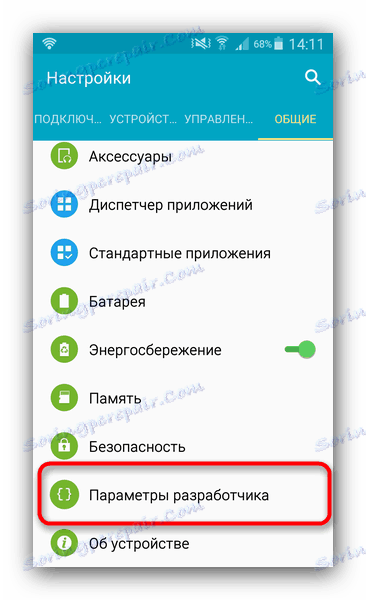
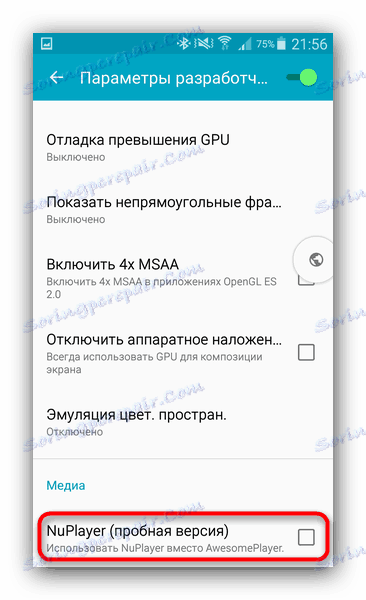
Stejně jako v systému Android 6.0 a novějších, je již ve výchozím nastavení již aktivní a optimalizovaná verze NuPlayer a zastaralý AwesomePlayer je odstraněn.
Problémy s lokálním přehráváním videa
Pokud stažené klipy na telefonu nebo tabletu nefungují, nejprve je třeba zkontrolovat, zda jsou během stahování poškozeny. Chcete-li to provést, připojte zařízení k počítači, odstraňte problémové video na pevném disku a pokuste se spustit. Pokud se problém vyskytne v počítači - stačí znovu stáhnout video soubor. Pokud máte konkrétnější problém, rozhodnutí bude záviset na jeho povaze.
Důvod 1: Aktivní modifikátory obrazu nebo aplikace pro korekci barev
Jedním z nejčastějších problémů je to, že video má zvuk, ale namísto obrázku se zobrazí černá obrazovka. Pokud se problém objeví neočekávaně, nejspíše důvodem selhání jsou modifikátory obrazu nebo překryvy.
Překryvy
V systému Android 6.0 mohou být problémy s aplikací Marshmallow a novějšími způsobeny aplikacemi s aktivním překryvem: například alternativními blokátory. Na našem webu již existuje materiál, který vyřeší tento problém, proto si přečtěte článek níže.
Více informací: Jak odstranit chybu "Overlap Detected"
Modifikátory obrazu
Modré filtrové programy (f.lux, Twilight nebo jejich systémové protějšky vložené do firmwaru) mají často podobný efekt. Řešením je zakázat tyto filtry. Postup je popsán v článku o vypnutí překryvů, odkaz je uveden výše. V případě, že zdrojem problému je možnost zvláštních funkcí, můžete je deaktivovat následovně.
- Zadejte "Nastavení" a vyhledejte položku "Zvláštní funkce" . V "čistém" systému Android se nastavení přístupnosti nachází v bloku možností systému. Na zařízeních s upraveným systémem (TouchWiz / GraceUI, MIUI, EMUI, Flyme) se umístění může lišit.
- Přejděte na část "Spec. funkce " a vypnout " Invertovat barvy ".
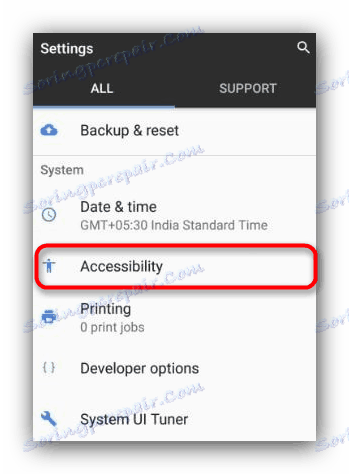
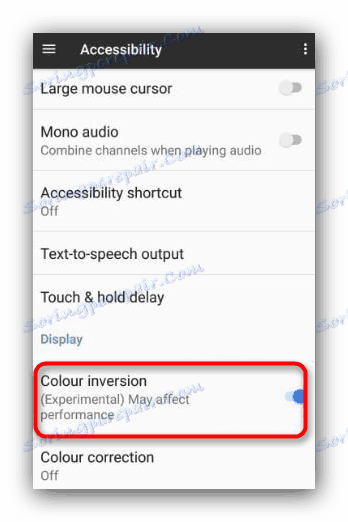
Po těchto akcích by se měl obraz na videu vrátit zpět do normálu.
Důvod 2: Problémy s kodeky
Pokud se video nehraje správně (odmítá spustit, zobrazuje artefakty, způsobí přehřátí přehrávače), nejspíš na vašem zařízení nejsou k dispozici žádné vhodné kodeky. Nejjednodušším řešením je použití přehrávače videa třetí strany: pro vestavěné aplikace lze kodeky aktualizovat pouze se systémem.
Jeden z nejvíce "všežravých" hráčů - MX přehrávač . To má kodeky téměř každý typ procesoru, takže s tímto přehrávačem videa můžete provozovat videa ve vysokém rozlišení a složité formáty, jako je MKV. Chcete-li získat tuto příležitost, musíte povolit dekódování hardwaru v nastavení přehrávače MX. To se děje takhle.
- Spusťte program. Klikněte na tři body v pravém horním rohu.
- V rozbalovací nabídce vyberte možnost "Nastavení".
- V nastavení přejděte na položku "Dekodér" .
- První blok je "Hardwarové zrychlení" . Zaškrtněte políčko vedle každé možnosti.
- Zkuste spustit problematická videa. S největší pravděpodobností nebudou mít žádné problémy s hraním. Pokud se vyskytne závada, přejděte zpět do nastavení dekódování a deaktivujte všechny možnosti HW. Pak procházejte seznamem s nastavením níže a najděte volitelný blok "Software Decoder" . Podobně zaškrtněte jednotlivé položky.

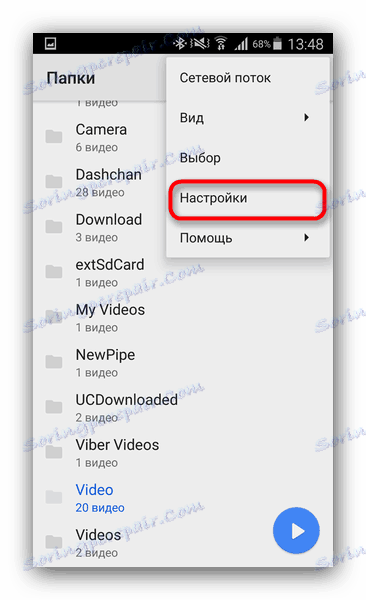
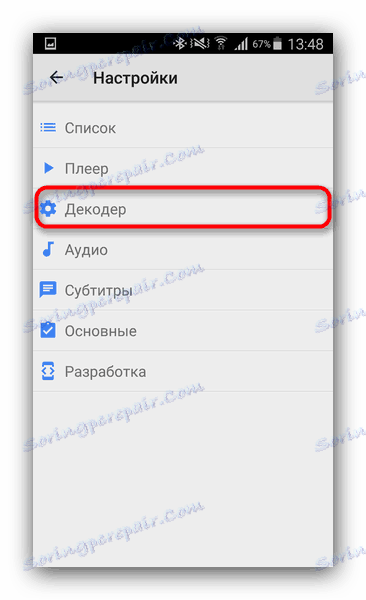
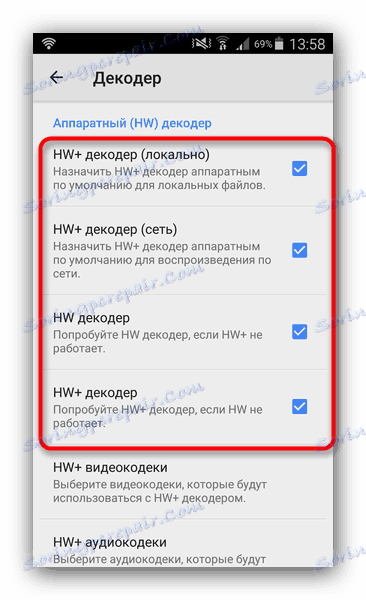
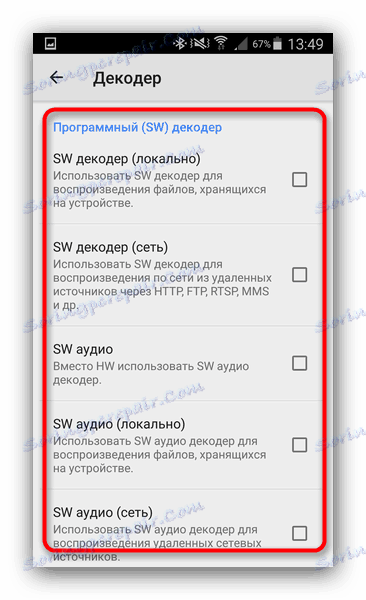
Znovu zkontrolujte válce. Pokud se nic nezměnilo, může dojít k nekompatibilitě hardwaru. Jedinou cestou je stahovat toto video ve formátu vhodném pro vaše zařízení nebo ručně jej převést pomocí speciálních programů, jako je Movavi Video Converter nebo Formát Factory .
Problém temné povahy
Pokud se video nehraje, ale všechny výše uvedené důvody jsou vyloučeny, lze předpokládat, že problém spočívá v nějakém druhu selhání firmwaru softwaru. Jediným řešením je resetování zařízení na tovární nastavení.
Lekce: Resetujeme nastavení v zařízení Android
Závěr
Jak ukazuje praxe, každý rok se takové problémy objevují čím dál méně. Do nich můžete dojít, pokud jste příliš nadšeni modifikacemi firmwaru akcií nebo instalací častých třetích stran.
